Så här överför du kontakter från iPhone till iPad med lätthet
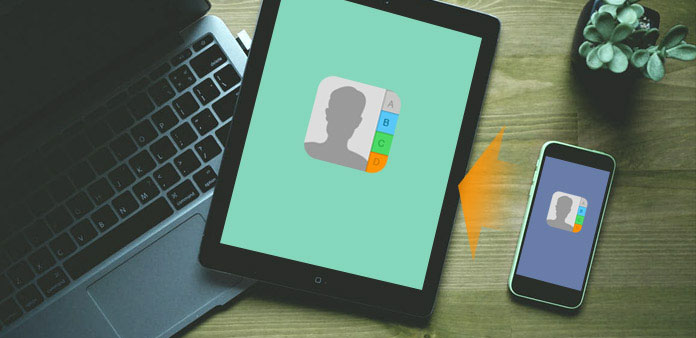
Finns det någon metod att enkelt överföra kontakter från iPhone till iPad? När du synkroniserar kontakter mellan iPhone och iPad ringer du med Facetime eller Skype på iPad. Artikeln är den ultimata vägledningen för att överföra kontakter från iPhone till iPad, vilket förklarar detaljlösningarna för överföring av kontakter med iTunes, iCloud och mer. Bara lära dig mer detaljer från artikeln nu.
Metod 1: Överför iPhone-kontakter till iPad med Tipard iPhone Transfer
När du har en stor mängd kontakter, bör det vara svårt att manuellt överföra kontakter mellan iPhone och iPad. Även om du överför kontakter med iTunes eller iCloud är det lite komplicerat. Finns det något sätt att enkelt överföra kontakter? Tipard iPhone Transfer ska vara den enkla och effektiva lösningen.
Tipard iPhone Transfer Ultimate kan överföra kontakter från iPhone till iPad med ett klick. Du kan också överföra iPhones musik, video, bild, mediefiler till Mac. Importera dator lokal musik, filmer, foton och fler filer till iPhone. Eller överför musik, foton, kontakter etc. mellan / mellan iPhone, iPad eller andra iDevices. Den stöder den senaste modellen av iPhone, iPad Pro.
Ställ in programmet
Ladda ned och installera iPhone Transfer Ultimate på din dator. Och anslut sedan både iPhone och iPad till Mac med USB-kabel. Därefter kan programmet automatiskt upptäcka iPhone och iPad.
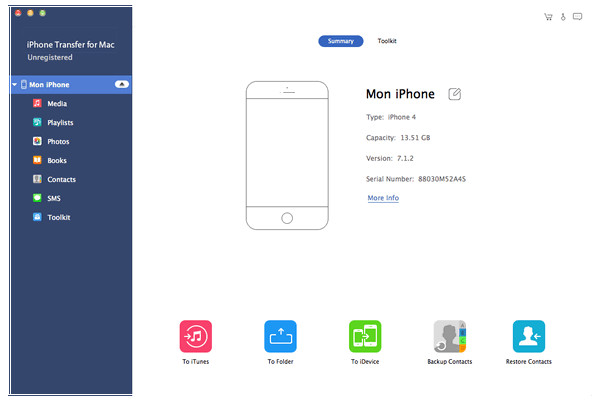
Överför kontakter direkt
Du kan klicka på "To iDevice" för att direkt överföra kontakter från iPhone till iPad. När det gäller lösningen behöver du inte spara eller säkerhetskopiera kontakten till molnstjänsten eller datorn först. Det borde vara den mest effektiva lösningen.
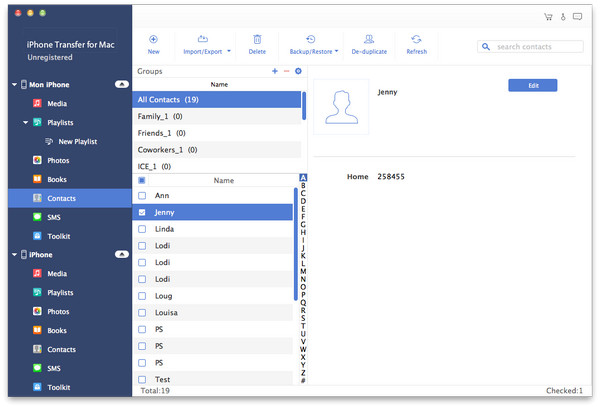
När du behöver överföra kontakter mellan iPhone och iPad kan du också överföra kontakter med iTunes-säkerhetskopiering eller iTunes. Vad som är viktigare, när du överför kontakter med iTunes eller iCloud-alternativen för Tipard iPhone Transfer kan du exportera vissa selektiva kontakter utan att ha överskridit hela kontaktlistan.
Metod 2: Överför kontakter från iPhone till iPad med iTunes
Du kan också överföra kontakter från iPhone till iPad via iTunes eller iCloud. iTunes är den traditionella metoden att överföra filer mellan olika iDevices. Dessutom kan iTunes också säkerhetskopiera kontakter. Det finns ett villkor om du använder den här metoden. Du måste uppdatera din iPhone, iPad till den senaste versionen av iOS-systemet.
Steg 1: Backupkontakter från iPhone till iTunes
När du ansluter iPhone till dator, upptäcker iTunes automatiskt iPhone. iTunes kommer också att synkronisera din iPhone till datorn och göra en säkerhetskopia fil inklusive iPhone-kontakter. Om iTunes inte automatiskt säkerhetskopierar din iPhone kan du trycka på "Säkerhetskopiera nu" i mittenrutan under "Manuellt säkerhetskopiera och återställa". När säkerhetskopieringen är klar kan du se att det finns en senaste säkerhetskopieringsfil.
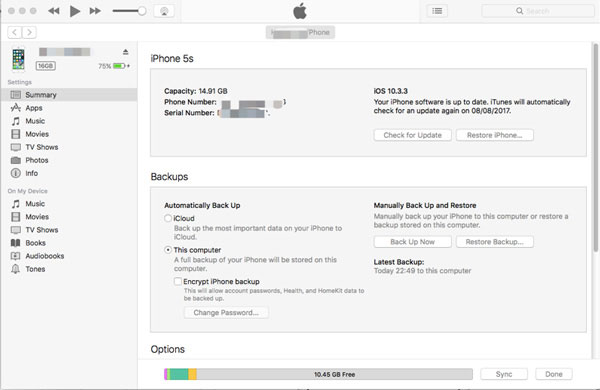
Steg 2. Tillgång till iCloud med iPad
Koppla bort din iPhone och anslut din iPad till datorn. Innan du återställer säkerhetskopiering måste du stänga Hitta min iPad på din iPad. Gå till startskärmen på iPad, tryck på "Inställning"> "iCloud"> stäng av "Hitta min iPad".
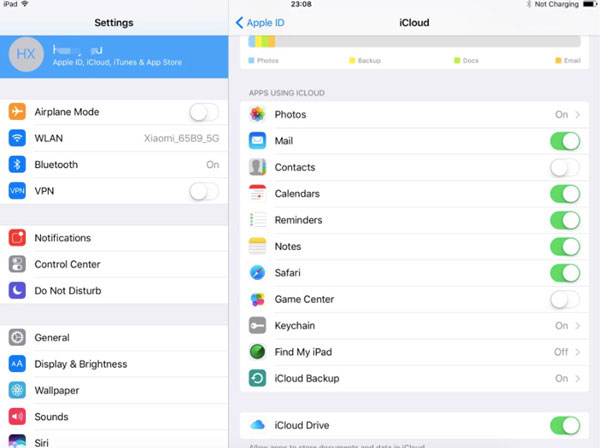
Steg 3. Överför kontakter från iPhone till iPad
Gå till iTunes för att klicka på "Återställ säkerhetskopiering". När nya rutan popup-filer, välj säkerhetskopia fil av iPhone du tidigare gjort. Tryck sedan på "Återställ" -knappen för att överföra kontakter från iPhone till iPad.

Genom att återställa säkerhetskopior av iPhone på din iPad kan du överföra kontakter från iPhone till iPad av iTunes. Även om det är föråldrat och lite komplext, är det fortfarande ett effektivt sätt att hantera dina iPhone-kontakter. Det är en nackdel med den här metoden, du överför allt innehållet på din iPhone till din iPad. Du kan inte bara överföra kontaktlistan.
Metod 3: Överför kontakter mellan iPhone och iPad via iCloud
iCloud ger endast 5 GB begränsat lagringsutrymme, vilket är tillräckligt för att överföra kontakter mellan iPhone och iPad. När du har sparat iPhone-kontakt till iCloud kan du enkelt komma åt kontakterna från iPad. Du behöver bara säkerhetskopiera din iPhone innan du synkroniserar. Kolla in detaljprocessen enligt nedan.
Steg 1. Backup kontakter av iPhone
Starta din iPhone och besök startskärmen på iPhone. Klicka sedan på "Inställning"> "iCloud"> "Backup" och tryck sedan på "Backup Now".
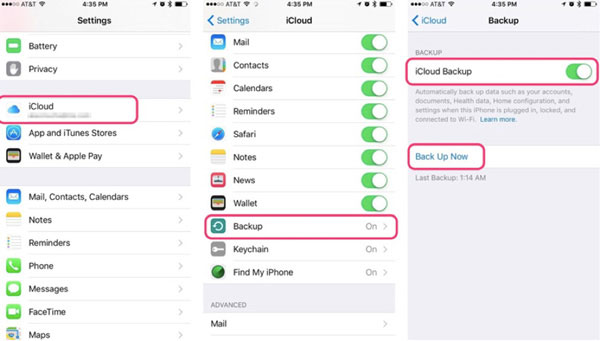
Steg 2. Ställ in iPad
Gå till din iPad, "Inställning"> "Allmänt"> "Återställ". Skriv sedan "Radera alla kontakter och inställningar". Ange ditt Apple ID och lösenord för att fortsätta.
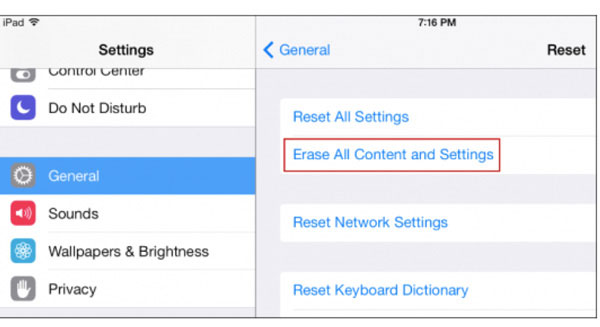
Steg 3. Överför kontakter från iPhone till iPad
iPad startar om, och du kan återställa iPad som en ny. iPad kommer att fråga det datum du vill återställa från. Välj ett visst datum din säkerhetskopia på iPhone. Ange ditt Apple-ID och välj den senaste säkerhetskopieringsfilen för att återställa din iPad. Då kommer iPad att återställa med kontakterna på iPhone som du redan har säkerhetskopierat i ett tidigare datum.
När ovanstående steg är klar kan du hitta alla kontakter som överförs från iPhone till iPad. På så sätt kan inte bara kontakter av iPhone synkroniseras på iPad, men även andra data och filer överförs till iPad. Du kan inte välja ett specifikt mål att överföra. T ex kontakter, appar, foton etc. Det är en nackdel med iCloud att överföra kontakter.
Slutsats
Att jämföra tre metoder ovan hittar du Tipard iPhone Transfer Ultimate är ditt bästa val för att överföra kontakter från iPhone till iPad. Det kan hjälpa dig att överföra olika filer från iPhone till iPad eller andra enheter. Det är väldigt enkelt och bekvämt. Du får fler funktioner om du får en fullständig version. Om du har några frågor när du överför kontakter eller annan fil, till exempel spellista, iBooks, SMS etc., skriv kommentarer nedan, så kommer vi att svara så snart som möjligt.







